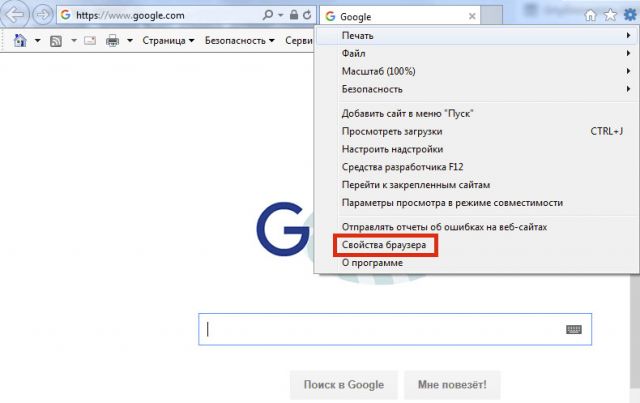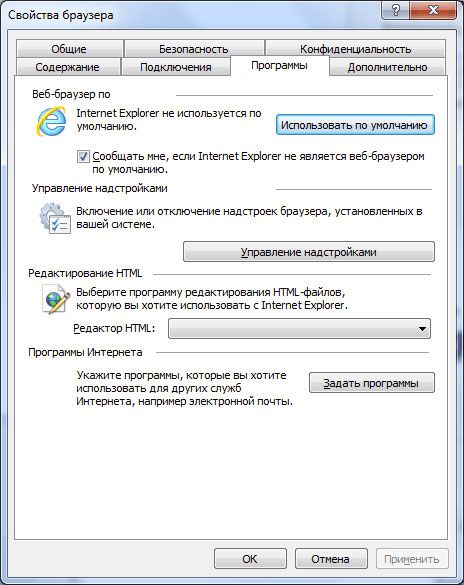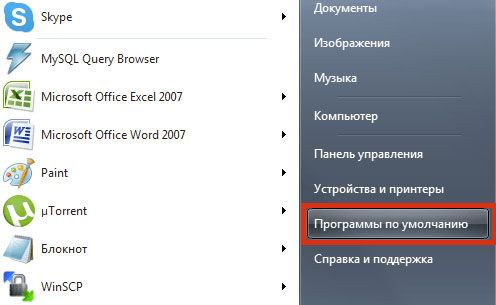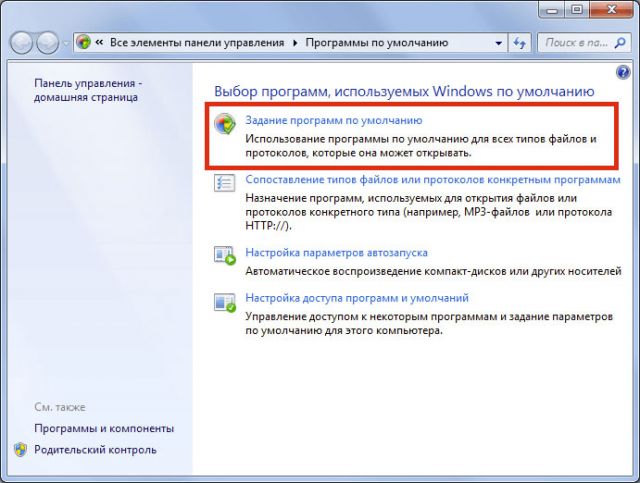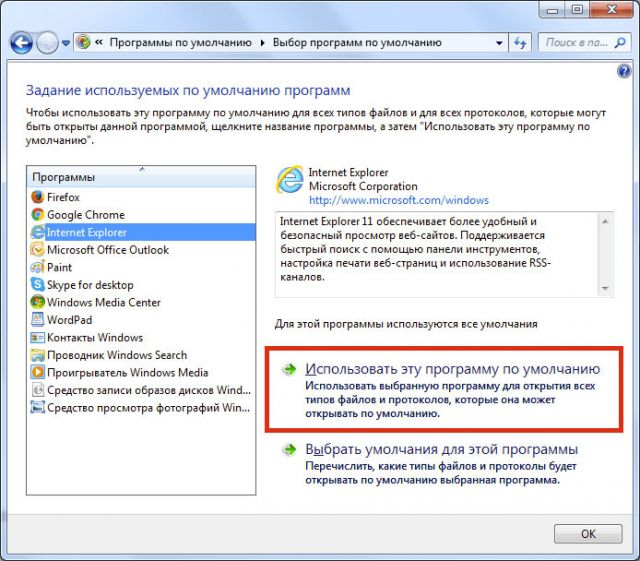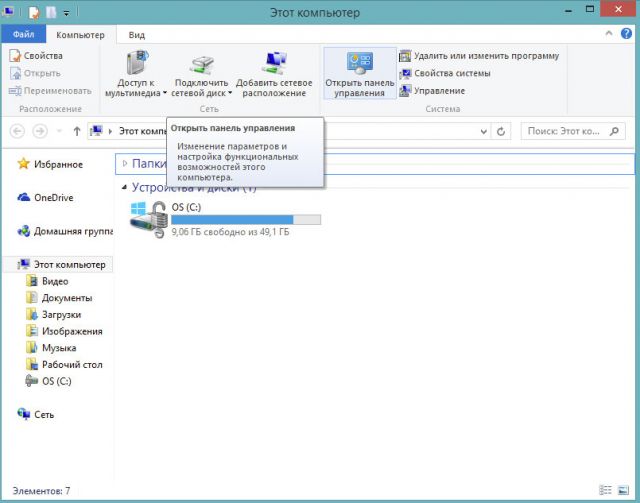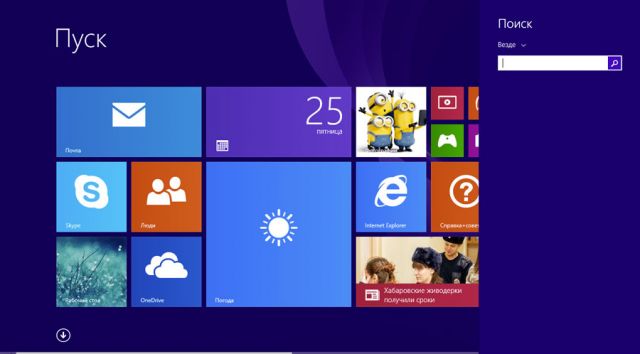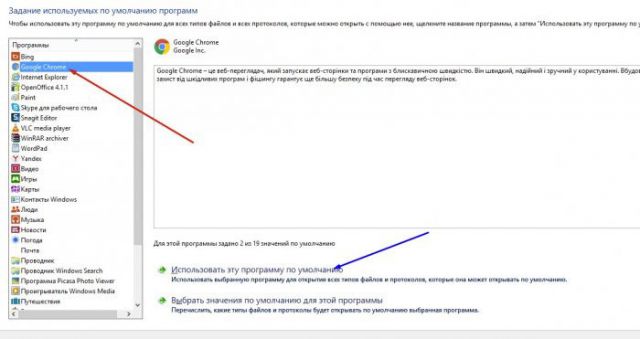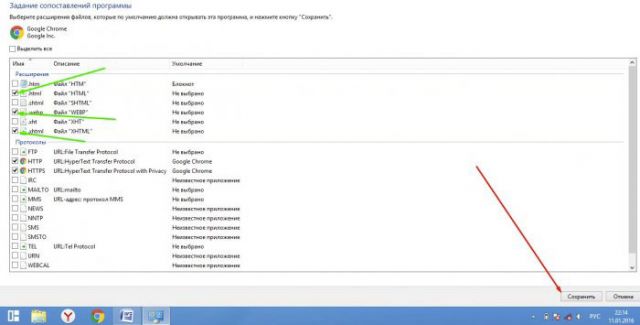- Делаем Internet Explorer браузером по умолчанию
- Варианты установки
- Установка Internet Explorer браузером по умолчанию из настроек программы
- Microsoft рекомендует не использовать Internet Explorer как браузер по умолчанию
- Internet Explorer что это за программа и нужна ли она?
- Как сделать Internet Explorer браузером по умолчанию
- Способ № 1
- Способ № 2
- Если у вас Windows 8
Делаем Internet Explorer браузером по умолчанию
Установка браузера по умолчанию — это действие, при помощи которого можно назначить программу для открытия ссылок на интернет-ресурсы. К примеру, при чтении электронных документов в них могут попадаться ссылки, нажав на которые они откроются при помощи установленного по умолчанию браузера.
Обычно такая настройка требуется в том случае, когда на компьютере имеется несколько интернет обозревателей. В нашей статье мы подробно расскажем, как сделать Internet Explorer браузером по умолчанию при помощи нескольких способов.
Варианты установки
Назначить IE в качестве программы для открытия интернет-ссылок можно несколькими способами. Проще всего будет это сделать из меню самого приложения, но также можно воспользоваться специальными настройками в контрольной панели Windows. Рассмотрим каждый из способов более подробно.
Установка Internet Explorer браузером по умолчанию из настроек программы
Чтобы назначить IE программой для открытия интернет-ресурсов при помощи встроенного в программу функционала, проделаем следующие операции:
- Запускаем браузер на компьютере.
- Обычно сразу после этого приложение предложит назначить себя в качестве программы по умолчанию для открытия интернет ссылок.
- Нажимаем по кнопке «Да».
Теперь все ссылки будут открываться при помощи Internet Explorer.
Если сообщение не появилось, то можно воспользоваться настройками обозревателя, чтобы добиться желаемого. Проделаем следующие шаги:
- Открываем браузер и в правом верхнем углу кликаем по кнопке с изображением шестеренки. Также открыть меню можно воспользовавшись клавиатурной комбинацией «Alt+X» .
- Далее в появившемся списке выбираем пункт «Свойства браузера» .
3. В новом окне открываем вкладку «Программы» .
4. В пункте «Веб-браузер по» нажимаем на кнопку «Использовать по умолчанию» .
Microsoft рекомендует не использовать Internet Explorer как браузер по умолчанию

Как известно, корпорация Microsoft решила заменить Internet Explorer браузером Edge. Впрочем и тот не сыскал особой популярности. Что касается IE, то в нём до сих пор устраняются уязвимости, но вот поддержка современных веб-стандартов уже не обеспечивается. Да и веб-разработчики всё меньше ориентируются на этот браузер.
Но есть и другая сторона медали. Internet Explorer всё ещё часто используется корпоративными клиентами (самый яркий пример — системы дистанционного банковского обслуживания). Очень многие системы десятилетиями «затачивались» под Internet Explorer, потому что тот гарантированно был и есть на любом компьютере с Windows (даже Windows 10 содержит IE, который оставили в ОС для обеспечения обратной совместимости).
Именно на этой функции IE делает упор Крис Джексон в своей заметке. По его мнению, использование Internet Explorer необходимо свести к тем ситуациям, когда нет работающей альтернативы. Мне сложно не согласиться с этим мнением.
Проверить, что Internet Explorer не используется как браузер по умолчанию можно в его свойствах или через Панель управления. Для того, чтобы Windows не предлагала вернуть IE как браузер по умолчанию, снимите галочку с пункта Сообщать мне, если Internet Explorer не является веб-браузером по умолчанию.
И, конечно, не нажимайте кнопку Использовать по умолчанию в свойствах Internet Explorer.
Если Вы всё ещё пользуетесь IE, рекомендуется скачать другой веб-браузер. Как правило, браузеры предлагают себя в качестве средства открытия веб-страниц по умолчанию в процессе установки. В любом случае, в настройках каждого браузера можно найти пункт, который делает его браузером по умолчанию.
Internet Explorer что это за программа и нужна ли она?


И вы знаете почему? Потому что Internet Explorer это очень тормозной браузер, непонятно вообще почему он так тормозит даже в Windows 10! Или вы думали, что тут его нет? Есть он и тут, есть, куда он делся. Правда, если я не ошибаюсь, то разработка его прекращена, ибо на его смену пришел его величество Microsoft Edge, это типа супер-пупер быстрый браузер..
Хотя не все так просто. Дело в том, что даже когда появился Microsoft Edge, то Internet Explorer не был убран их винды. И как мне кажется сделано это потому, что Internet Explorer это не просто браузер, это системная программа, обьект которой может быть использован в другой программе. Ну то есть я имею ввиду, что любой программист может написать программу, которая будет использовать Internet Explorer в своих целях. И вот чтобы такие программы работали, а они существуют как бы, то вот для этого данный браузер и остался в Windows 10.
Вот как выглядит Internet Explorer:
Поддерживает почти все то, что и современные браузеры. Однако такую мелочь как Вставить и перейти, ну когда вы скопировали ссылку, то такого в этом браузере нет, это косяк так косяк
Кстати, как быстро запустить Internet Explorer, вы знаете? Я сейчас покажу! Значит зажимаете Win + R и пишите туда такую команду:
И все, потом нажимаете ОК и все, Internet Explorer запустится! А вот если в окошке написать не iexplore, а iexplore -private, то он запустится сразу в приватном режиме
Можно ли удалить Internet Explorer? Ну, вообще-то нельзя. Настройками винды его можно максимум отключить. Но все таки удалить его можно, хотя это немного и опасно.. Ладно, давайте сначала я покажу как его можно отключить. Значит смотрите ребята, нажимаете правой кнопкой по значку Пуск и там выбираете самый верхний пункт, то есть Программы и компоненты:
Теперь в окне будет такая штука как включение или отключение компонентов Windows, вот это и нажимаем:
Появится окошко, вот тут и нужно найти Internet Explorer 11 и снять с него галочку:
Когда вы снимите галочку, то будет такое сообщение, тут нажимаете Да:
Потом нажимаете ОК и будет такое окно поиска каких-то файлов, ну это типа отключается Internet Explorer:
А потом нужно будет перезагрузить комп еще, ну так нужно короче говоря:
Советую перезагрузку не откладывать, а довести дело до конца
Потом я попробовал запустить Internet Explorer и вот какую ошибку я увидел, как будто он реально удален:
Но папка Internet Explorer в Program Files все таки осталась, вот ее содержимое:
То есть видите, тут нет файла iexplorer.exe, а ведь именно он и запускает браузер! Нет файла ни в просто Program Files ни в Program Files (x86). То есть это пахнет реальным отключением и можно даже сказать удалением, ибо браузер запустить нельзя и самого главного файла, то есть iexplorer.exe, то его нет, а ведь это по сути и есть браузер.. Вот такие пироги ребята
Ну так вот, теперь по поводу удаления Internet Explorer. Если хотите удалить, то я покажу как это сделать, вы можете тоже попробовать. Но перед удалением, так бы сказать для лучшего эффекта, ну я напишу просто на всякий случай, перед удалением, браузер лучше чтобы таки был отключен. Ну то есть так, как я показывал выше, через компоненты Windows.
Перед удалением обязательно сделайте сначала точку восстановления. Но зачем создавать эту точку и как вообще это сделать? Я уже однажды удалял системную программу под названием MSXML 4.0 SP3 Parser, и вот чтобы не было косяков, то я сначала создал точку восстановления на всякий случай. Об этом всем я писал вот здесь, советую таки глянуть
Значит честно говоря я не знаю получится ли у меня удалить Internet Explorer или нет, но надеюсь что таки получится, и сейчас я это буду делать. Для начала нам нужна утилита Unlocker, без нее никак. Ее легко найти можно в интернете, ибо утилита достаточно известная. Вроде бы это и есть официальный сайт, откуда можно скачать утилиту, там есть даже портативная версия.
Только будьте осторожны, когда будете ее устанавливать, вместе с ней часто ставится еще какая-то левая прога, поэтому будьте внимательны и смотрите при установке на наличие левых галочек. Вот когда я себе ставил Unlocker, то была вот такая галочка по установке какого-то левака непонятного:
В общем поставил я утилиту Unlocker, ну и что теперь будем делать? А будем делать вот что, будем удалять папку Internet Explorer как из Program Files, так и из Program Files (x86). Утилита Unlocker как раз для таких дел и создана, она умеет удалять то, что в принципе удалить нельзя. Поэтому осторожно будьте с Unlocker и не удалите что-то лишнее, а то потом будут глюки, винда еще вдруг не загрузится!
Итак, идем сначала в эту папку:
Нажимаем правой кнопкой по папке Internet Explorer и выбираем пункт Unlocker:
Все, потом вам нужно выбрать в меню Удалить и нажать кнопку ОК:
После этого папка Internet Explorer должна успешно удалится:
Теперь тоже самое вы делаете и с той папкой Internet Explorer, которая находится в Program Files (x86), то есть тоже удаляете при помощи Unlocker.
После того как удалил, то я сделал перезагрузку, чтобы проверить что все будет работать как надо. Включилась винда, папки открывалась нормально и без приколов, то есть Проводник работал как положено. Дело в том, что я таким же способом удалял Internet Explorer в Windows 7, но там был косяк, у меня потом все папки открывались в новом окне, тут вроде такого нет.
Я надеюсь что вы понимаете, что обратно вернуть Internet Explorer уже не получится. Потому что мы его удалили с корнями. Хотя, с другой стороны, можно папки Internet Explorer не удалять, а перенести куда-то, чтобы потом вы смогли их обратно при необходимости поставить. И потом останется только включить компонент, ну в том окошке Компоненты Windows, и вполне возможно что Internet Explorer восстановится. Но может это и не прокатит. В общем точку восстановления перед удалением нужно делать обязательно..
Ну вот и все на этом ребята, теперь вы знаете не только то, что это за программа Internet Explorer, но и как удалить эту прогу. Надеюсь тут все вам было понятно, удачи вам в жизни и чтобы все у вас было хорошо
Как сделать Internet Explorer браузером по умолчанию
Когда вы находите ссылку на сайт, например, в документе Word, и кликаете по ней с одновременно зажатой клавишей Ctrl, у вас запускается определенный браузер с этой страницей. Это и есть дефолтный обозреватель. Вы можете сами определить его. Для этого нужно зайти в его настройки. Сегодня рассмотрим, как сделать Интернет Эксплорер браузером по умолчанию.
Способ № 1
Иногда предложение не поступает при запуске ПО. Что делать, если уведомления нет? Идем в Настройки. Расскажем о процедуре на примере браузера IE 1, который стоит в Windows 7.
Нажимаем на шестеренку и в меню кликаем по предпоследнему пункту «Свойства браузера».
Переключаемся на раздел «Программы».
Кликаем по «Использовать…». Также вы можете поставить галочку рядом с пунктом «Сообщать мне, если Internet Explorer не является веб-браузером…». Так, будет появляться уведомление, упомянутое выше.
Нажимаем на ОК, чтобы сохранить изменения.
Способ № 2
Сделать Internet Explorer браузером по умолчанию можно и с помощью другого метода – в рамках операционной системы. Вид окон различается в разных версиях ОС Windows.
Открываем Пуск и щелкаем мышкой по опции «Программы по умолчанию».
Запустится новое окно. В нем нужно открыть раздел «Задание программ по умолчанию».
Отметьте Internet Explorer в списке в маленьком окошке, которое находится в левой части окна, и кликните по параметру «Использовать эту программу по умолчанию».
Если у вас Windows 8
В этом случае нужно также либо зайти в настройки браузера, либо воспользоваться Панелью управления – ее можно открыть через Пуск либо способом, данным ниже.
1.Открываем Компьютер, то есть запускаем Проводник Windows (обычное окно для открытия папок.
2.В верхней панели ищем иконку «Открыть панель управления».
3.Устанавливаем мелкие значки и находим меню «Программы по умолчанию» и раздел «Задание программ…» как в предыдущем способе.
4.Вы можете также просто ввести соответствующий запрос в общий поиск по системе.
5.В левой части окна выбираем IE и щелкаем по «Использовать эту программу…». Как видно, процедура, в принципе, не отличается от предыдущей. Разница лишь во внешнем виде окна.
6.Что, если нажать на пункт «Выбрать значение по умолчанию»? Появится окно, в котором вы можете настроить типы документов, которые будут запускаться в нужном вам обозревателе. Вы можете убрать отметки с тех видов файлов, которые вы не хотите открывать с помощью IE. Кликните по кнопке «Сохранить».
Чтобы любая страница открывалась с помощью IE, нужно сделать эту стандартную утилиту дефолтной. Как правило, при установке ОС на ПК, IE с самого начала является дефолтным обозревателем, однако, скорее всего, вы когда-то внесли изменения в системе, например, когда устанавливали другой обозреватель. За вас это могло сделать другое ПО и необязательно вирусное, например, просто при установке какого-либо браузера вы забыли снять отметку с соответствующего пункта.